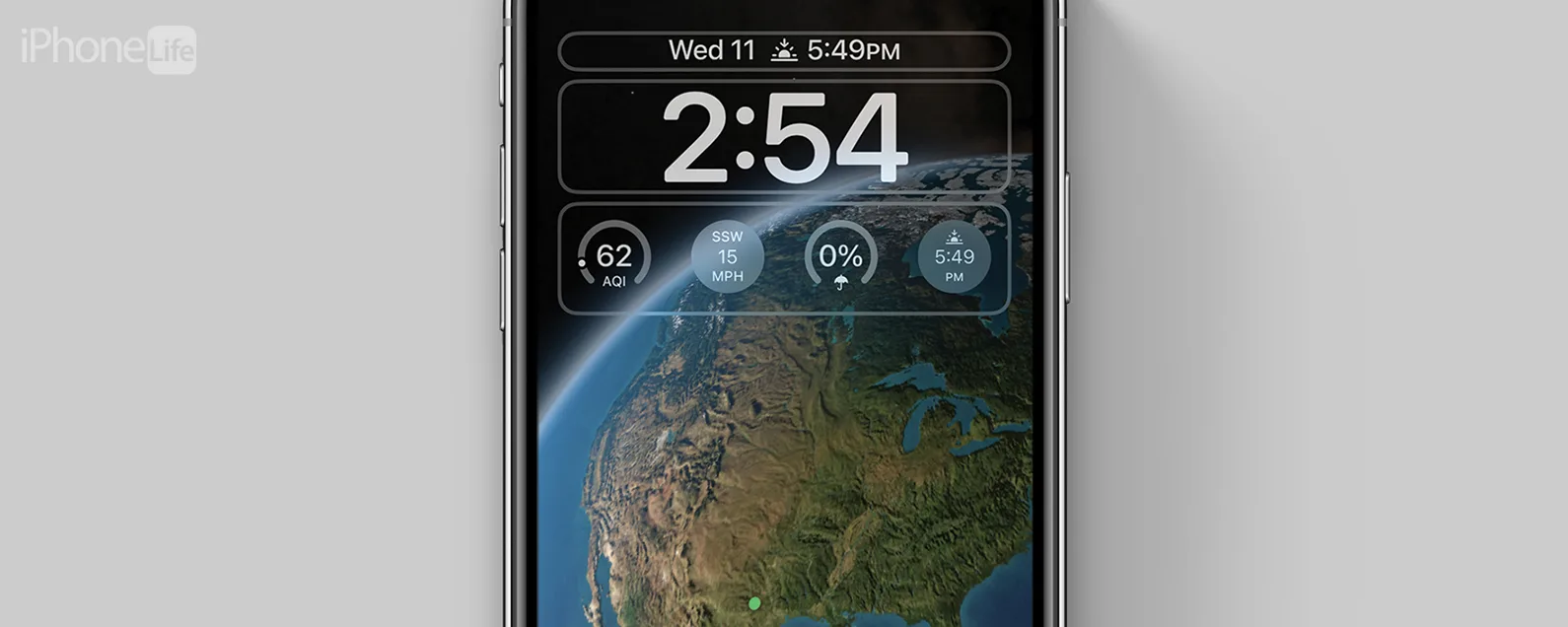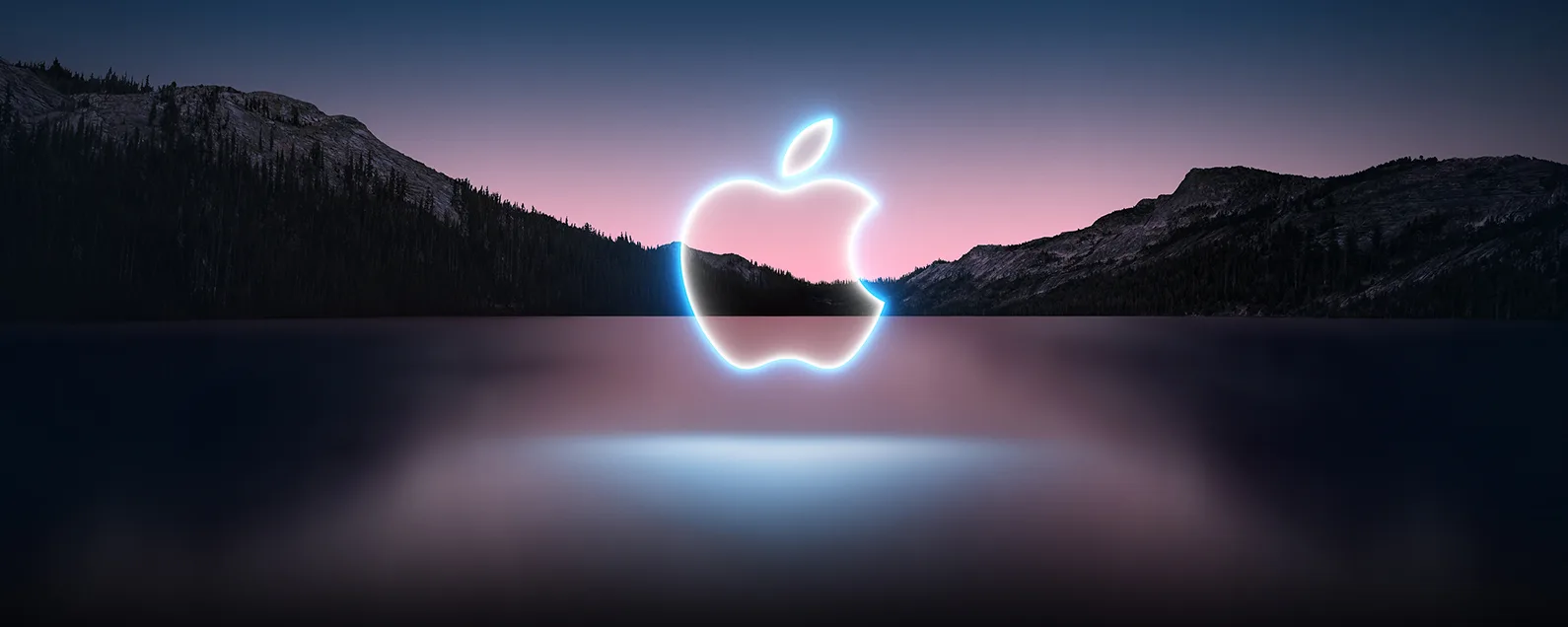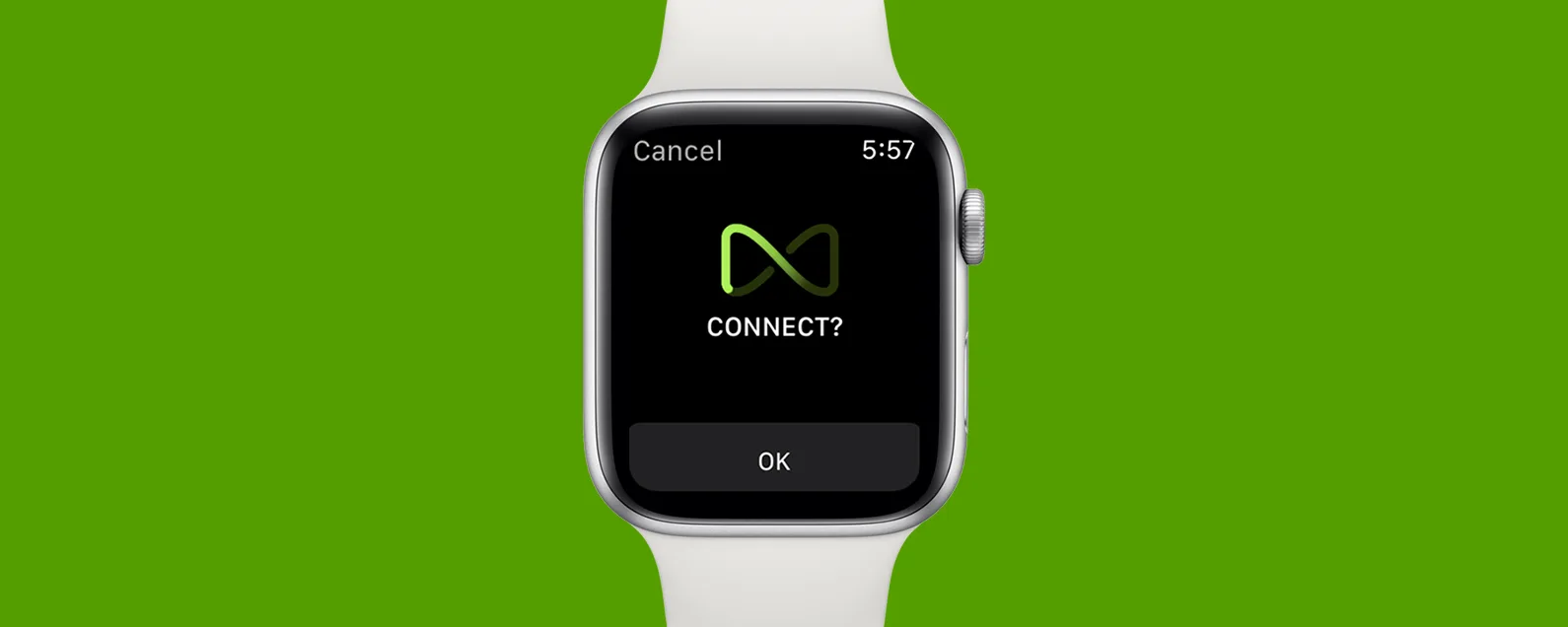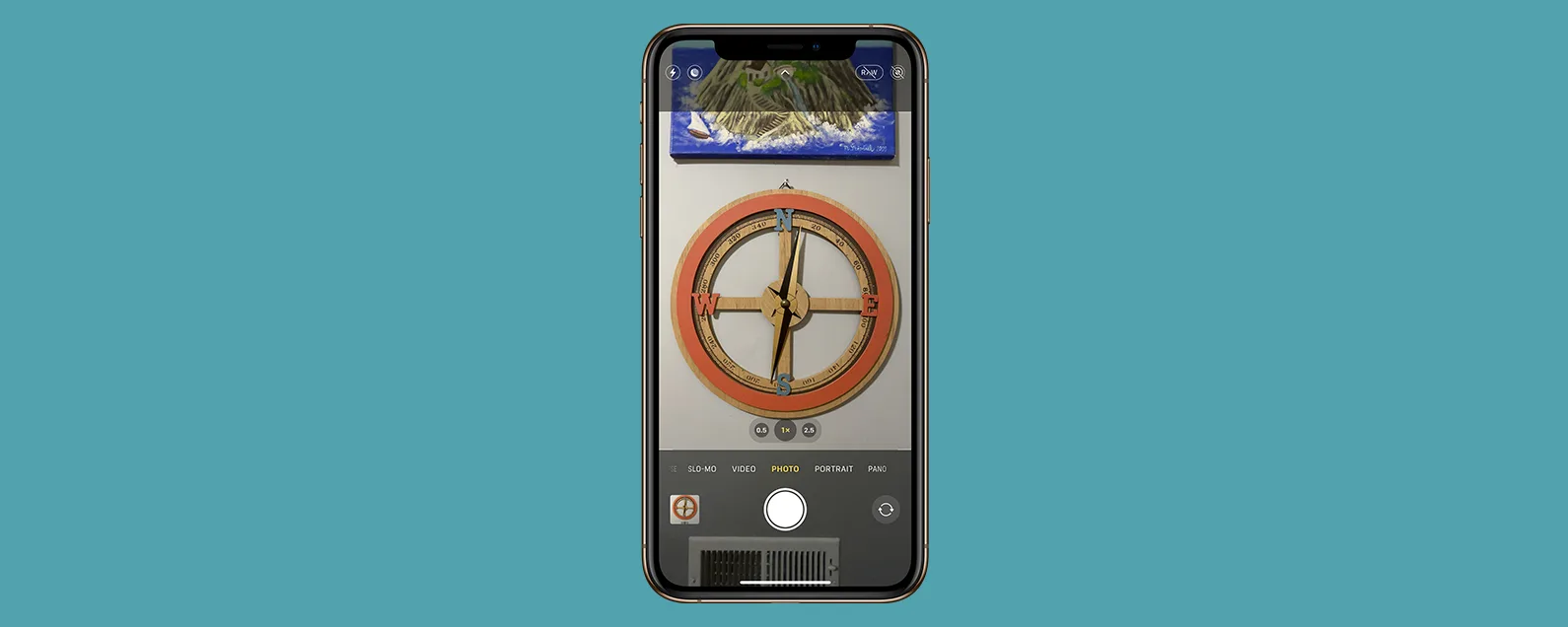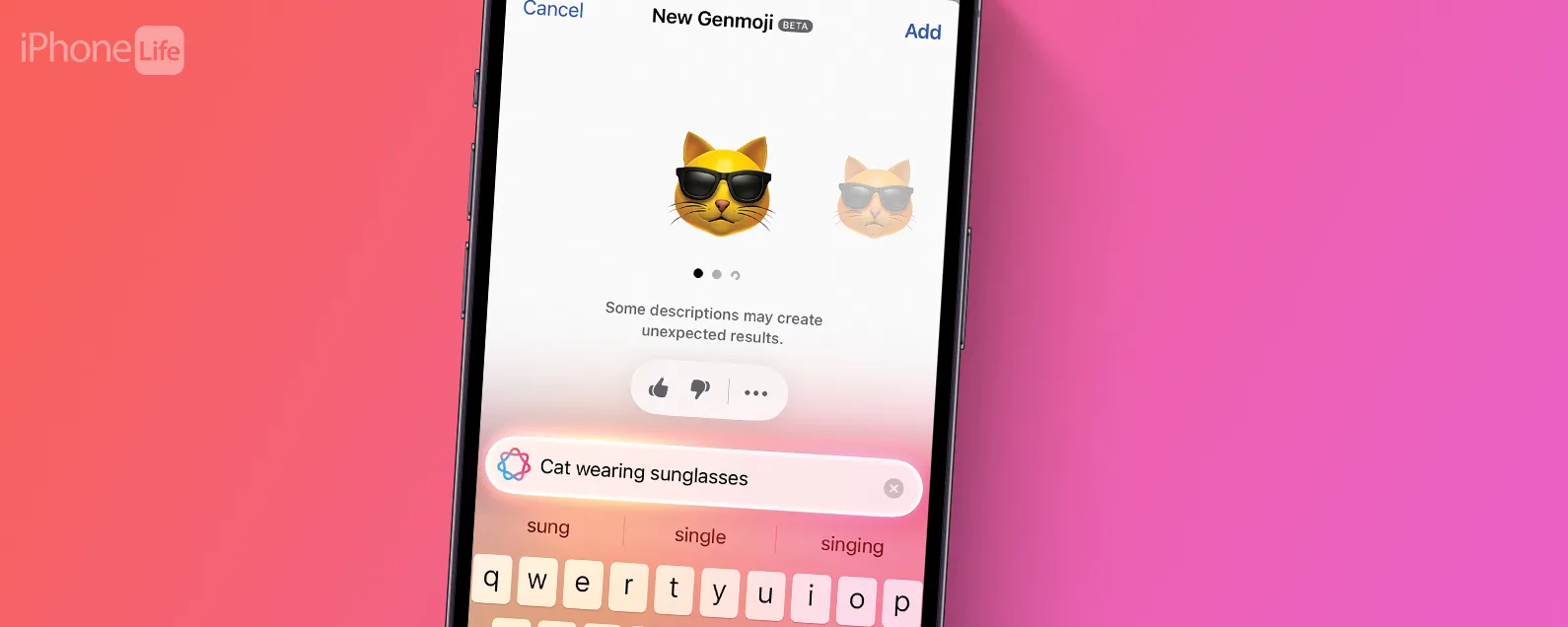什麼是 AirDrop,它是如何工作的? AirDrop 使用 Wi-Fi 和藍牙在範圍內的 Apple 設備之間來回傳輸文件。您可以使用 AirDrop 從 iPhone 或 iPad 傳輸到 Mac;它比使用電子郵件更快更容易!以下介紹瞭如何將 iPhone 上的內容通過 AirDrop 傳輸到 Mac。
有關的:
如何打開 AirDrop 並使用 AirDrop 在 iPhone 或 iPad 與 Mac 之間共享內容
我們已經向您展示了和iPhone 上的文件。如需更方便地使用 AirDrop,請查看我們的免費。現在,我們來看看如何將文件從 iPhone 空投到 Mac。為此,您需要確保和您的 iPhone 或 iPad 和計算機均已開啟,並且這兩種設備都沒有打開。 AirDrop 還需要將 2012 年或更高版本的 Mac 至少更新到 macOS Yosemite,才能在電腦和 iPhone 或 iPad 之間傳輸文件。讓我們開始吧。
- 打開包含您想要與 Mac 共享的文件的應用。
- 點擊該文件,然後點擊分享圖標(一個帶有向上箭頭的方框)。
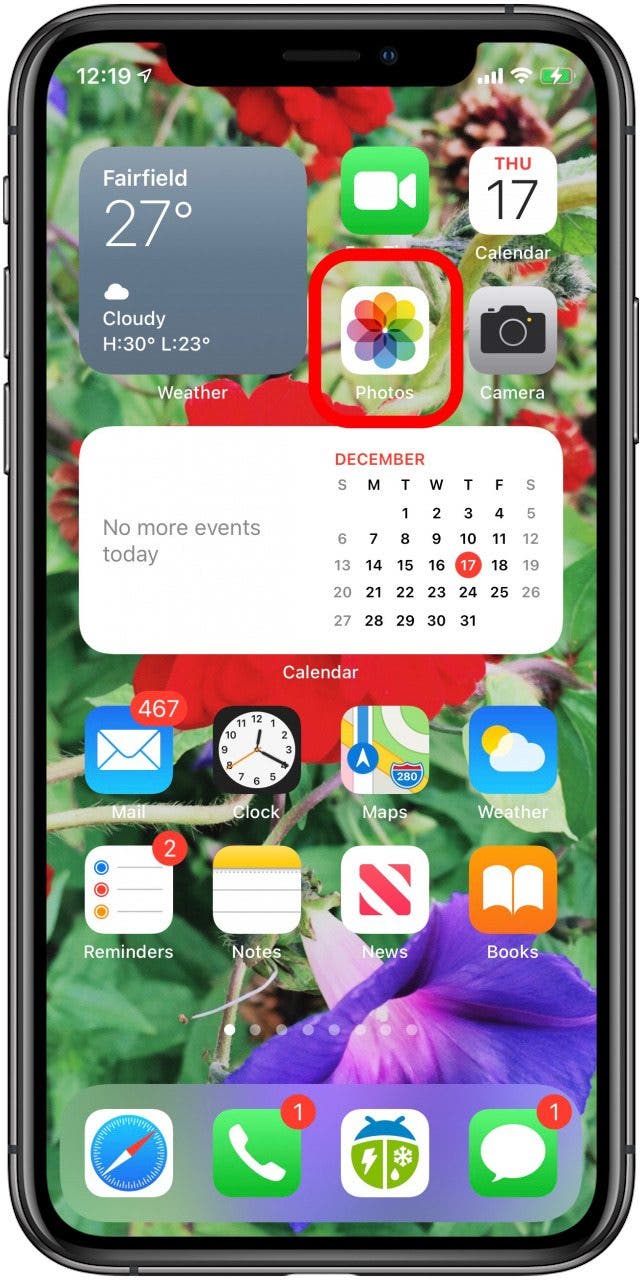
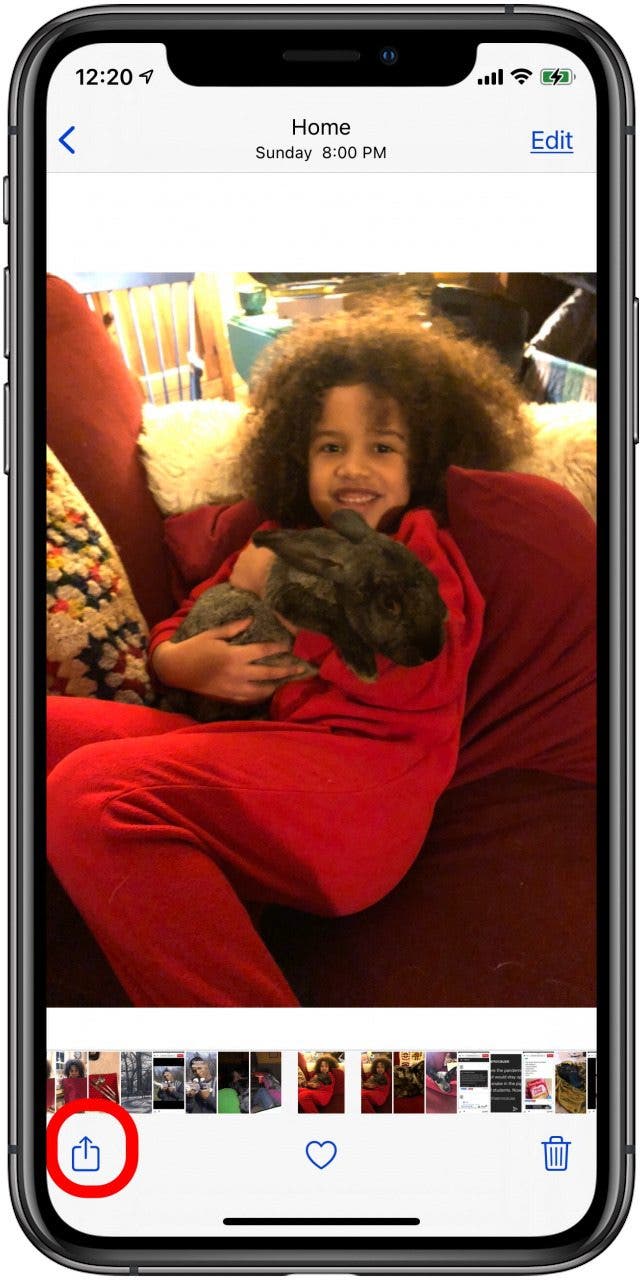
- 輕敲空投。一旦您通過 AirDrop 方式連接到這台計算機,您的 iPhone 可能會提供點擊帶有 AirDrop 圖標的計算機圖標的選項,這樣您以後就可以跳過第四步。
- 點擊您的計算機的名稱。
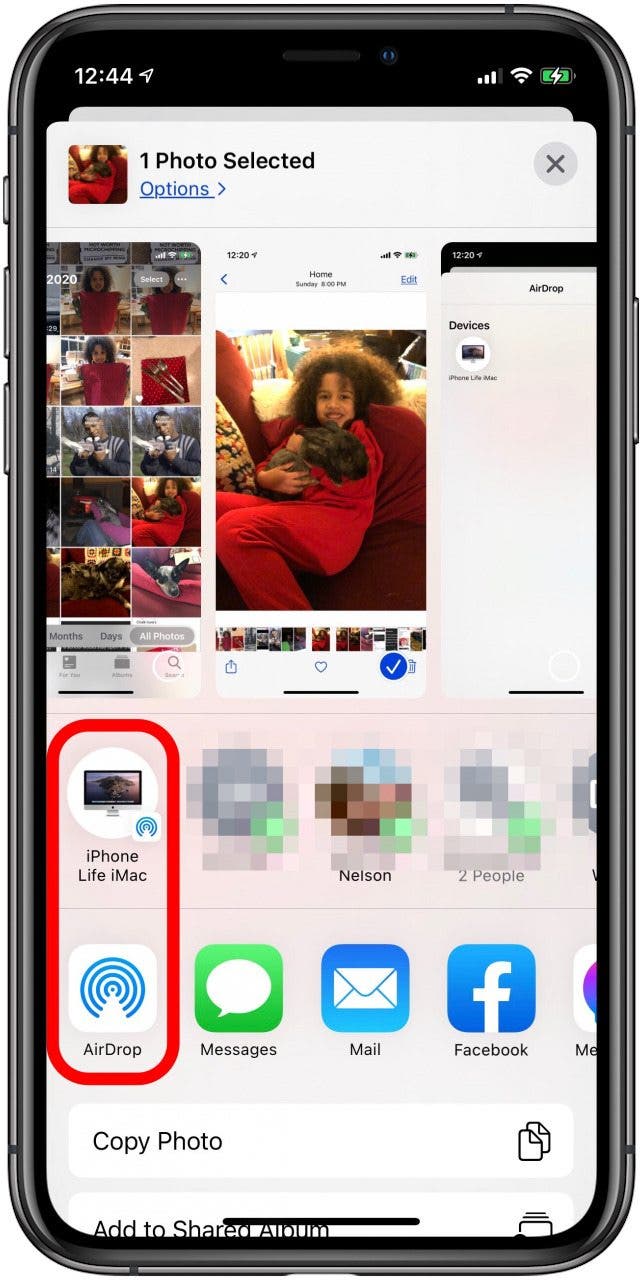
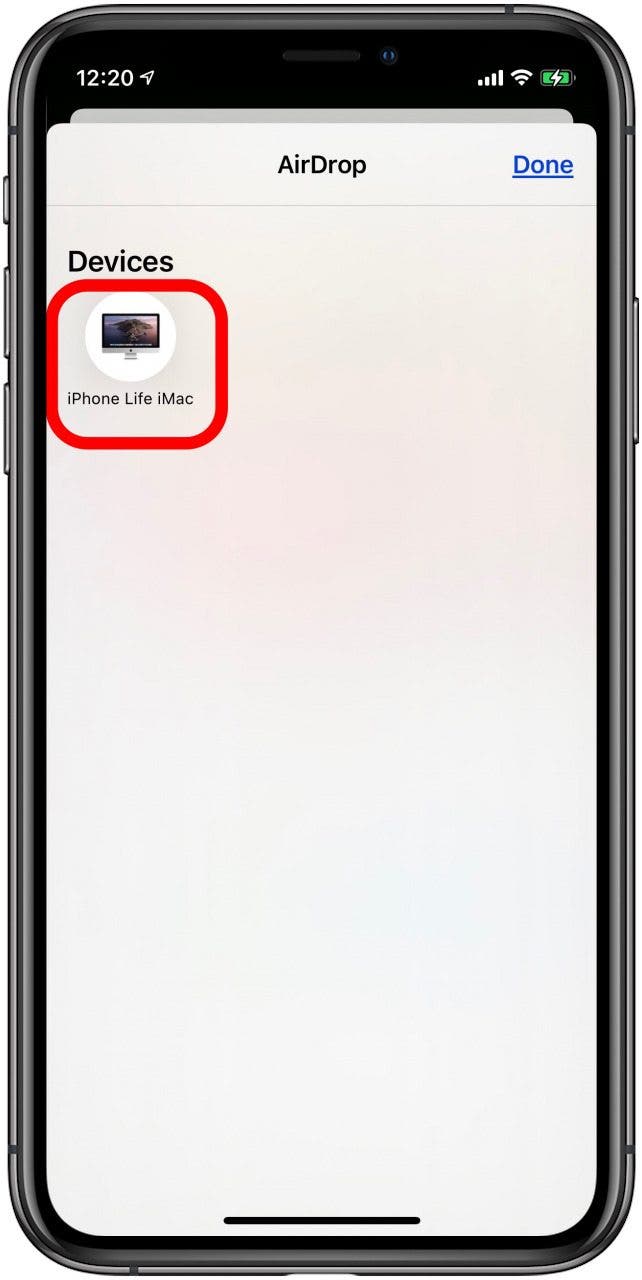
- 您會聽到一聲 ping 聲,並在 Mac 屏幕上看到一條通知;點擊打開查看您剛剛通過 AirDropped 發送的文件。
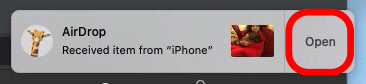
- 您還可以通過打開該文件來查找該文件發現者並點擊下載。
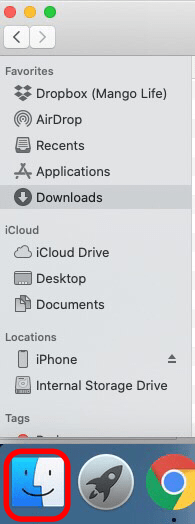
專業提示:使用 AirDrop 發送的文件沒有大小限制。然而,有。
現在您已經知道如何使用 AirDrop 輕鬆傳輸文件,您可能還想了解一些保持桌面文件整潔。接下來,學習如何!

Leanne Hays 擁有十幾年在線出版物寫作經驗。作為 iPhone Life 的專題撰稿人,她撰寫了數百篇操作方法、Apple 新聞和裝備評論文章,以及全面的照片應用程序指南。 Leanne 擁有教育和科學學位,熱愛故障排除和維修。這種結合使她非常適合擔任“專家諮詢”服務的經理,該服務幫助 iPhone Life Insider 解決 Apple 硬件和軟件問題。
在下班時間,Leanne 是兩個孩子的母親、自耕農、有聲讀物狂熱者、音樂家和學習愛好者。